使用Amazon Alexa
使用智慧型手機中安裝的Amazon Alexa應用程式,您可以對著耳機的左和右麥克風說話來操作智慧型手機或執行搜尋。
相容的智慧型手機
- Android或iOS的作業系統版本支援最新版Amazon Alexa應用程式
- 需要安裝最新的Amazon Alexa應用程式。
- 開啟您行動裝置上的App Store。
- 搜尋Amazon Alexa應用程式。
- 選擇安裝。
- 選擇開啟。
-
開啟耳機電源,透過Bluetooth連線將耳機連接至智慧型手機。
-
開啟Amazon Alexa應用程式。
您首次使用Amazon Alexa時,必須以您的Amazon帳戶來登入,並進行步驟
 ,將耳機設定為Amazon Alexa應用程式。
,將耳機設定為Amazon Alexa應用程式。 -
請執行Amazon Alexa初始化設置。
- 觸碰Amazon Alexa應用程式畫面右下角的[More]圖示,然後觸碰[Add a Device]。
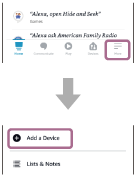
- 在[Which device would you like to set up?]畫面上,選擇[Headphones]。
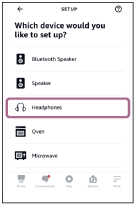
- 從[Select your device]畫面上的[AVAILABLE DEVICES],選擇[WH-1000XM5]。
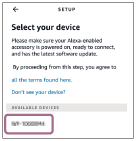
- 在[Set up Alexa on your WH-1000XM5]畫面上,觸碰[CONTINUE]。
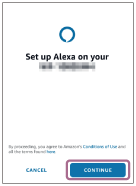
- 如果顯示[This will override the current voice assistant on this accessory]畫面,觸碰[CONTINUE]。
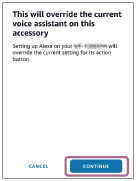
- 在[Setup Complete]畫面上,觸碰[DONE]。
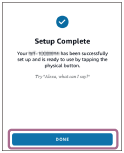
完成初始設定後,觸控感應器控制面板功能變更為Amazon Alexa。
- 觸碰Amazon Alexa應用程式畫面右下角的[More]圖示,然後觸碰[Add a Device]。
-
說喚醒字(*)(“Alexa”),或操作觸控感應器控制面板以使用Amazon Alexa。

- 將手指停留在觸控感應器控制面板上可輸入語音指令。
- 如果沒有語音,將自動取消。
*若要設定喚醒字,請以“Sony | Headphones Connect”應用程式來啟用[Activate Voice Assistant with your Voice]。
如需Amazon Alexa與其功能的詳細資料,請參閱以下網站:
https://www.amazon.com/b?node=16067214011
提示
- 使用“Sony | Headphones Connect”應用程式檢查或更新耳機的軟體版本。
- 如果由於未連接網路等原因而無法使用Amazon Alexa,會聽到語音提示“Either your mobile device isn't connected; or you need to open the Alexa App and try again”(您的行動裝置未連接,或者您需要打開Alexa應用程式並重試)。
-
您將耳機設定為Amazon Alexa時,觸控感應器控制面板功能變更為Amazon Alexa。若要變更觸控感應器控制面板功能,請以“Sony | Headphones Connect”應用程式來變更它。
同理,如果先前連接到Amazon Alexa,但功能已變更為另一功能,可以將觸控感應器控制面板重新設定回到Amazon Alexa。 - 可以不將Voice Assistant分配到觸控感應器控制面板。
注意
- 如果觸控感應器控制面板功能設為Amazon Alexa,則無法使用語音輔助功能(Google app)。
- 如果觸控感應器控制面板功能設為Amazon Alexa,則無法使用語音輔助功能(Siri)。
- 如果觸控感應器控制面板功能設為Amazon Alexa,則無法從耳機使用Google Assistant。
- Amazon Alexa可能不適用於某些語言和國家/地區。Alexa特點和功能可能因地而異。